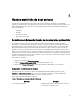Users Guide
n'est pas forcément significatif, mais peut indiquer un problème futur éventuel. Les événements et alarmes peuvent
également être activés à l'aide de VMware Alarm Manager. Les événements sont affichés dans l'onglet Tâches et
événements vCenter de la vue Hôtes et clusters.
REMARQUE : Sur les hôtes antérieurs à 12G, cette fonction exige que l'appliance virtuelle soit configurée comme
destination d'interruption dans OMSA pour afficher les événements hôte dans vCenter. Pour plus d'informations
sur OMSA, voir Configuration d'une destination d'interruption OMSA.
Configurez les événements et alarmes à l'aide de l'Assistant Configuration ou depuis Dell Management Center, sous
l'onglet "Événements et alarmes" dans l'option "Paramètres" :
Pour configurer les événements et alarmes :
1. Dans Dell Management Center, sous Paramètres → Événements et alarmes , cliquez sur Modifier.
2. Dans l'Assistant Configuration, sous Niveaux de publication des événements, sélectionnez l'une des options
suivantes :
– Ne publier aucun événement : bloquer les événements matériels.
– Publier tous les événements : publier tous les événements matériels.
– Publier uniquement les événements critiques et d'avertissement : publier uniquement les événements
matériels de niveau critique et d'avertissement.
– Publier uniquement les événements critiques et d'avertissement relatifs à la virtualisation : publier
uniquement les événements critiques et d'avertissement relatifs à la virtualisation ; c'est le niveau de
publication d'événement par défaut.
3. Pour activer tous les événements et alarmes matériels, cochez la case Activer les alarmes d'hôtes Dell.
REMARQUE : Les hôtes Dell pour lesquels les alarmes sont activées répondent aux événements critiques en
entrant en mode de maintenance.
4. Dans la boîte de dialogue qui s'affiche, cliquez sur Continuer pour accepter cette modification ou cliquez sur
Annuler.
5. Pour restaurer les paramètres d'alarmes vCenter par défaut pour tous les serveurs Dell gérés, cliquez sur
Restaurer les alarmes par défaut.
Cela peut prendre jusqu'à une minute pour que le changement prenne effet.
6. Pour enregistrer, cliquez sur Enregistrer.
Comprendre OMSA pour les hôtes 11G
Sur les hôtes antérieurs à la version 12G, il était obligatoire d'installer OMSA avant de configurer Dell Management
Plug-in. Avec cette version, OMSA est installé automatiquement sur les hôtes 11G durant le déploiement, mais vous
pouvez l'installer manuellement, si vous préférez.
REMARQUE : Lors du déploiement de l'agent OMSA à l'aide du lien
Fix non-compliant vSphere hosts
(Corriger les
hôtes vSphere non conformes) disponible dans la fenêtre Compliance (Conformité) du Dell Management Center, le
Dell Management Plug-in doit se connecter à l'hôte à l'aide de SSH. Par défaut, SSH est désactivé dans VMware
ESX et ESXi et doit être activé au cours du processus de mise à jour d'OMSA. Activez SSH dans ESX et ESXi en
vous connectant à la console hôte et en modifiant les options de dépannage. Lors du déploiement de l'agent OMSA
vers ESXi version 5, la valeur du mot de passe/d'authentification de /etc/ssh/sshd_config doit être définie sur
yes
(oui). Une fois la mise à niveau de l'agent OMSA terminée, vous pouvez modifier le paramètre
MotdePasseAuthentification sur
no
(non) et désactiver SSH.
Pour configurer OMSA sur les hôtes 11G, choisissez l'une de options suivantes :
• Déploiement d'un agent OMSA sur un système ESXi
• Déploiement d'un agent OMSA sur un système ESX
• Configuration d'une destination d'interruption OMSA
• Activation du lien OMSA
43